【Vivaldi】Instagramの埋め込み画像が表示されるようにする。
ウェブブラウザ・Vivaldiでウェブページを閲覧していると、インスタグラムの埋め込み画像が以下のように、

「この投稿をInstagramで見る」と表示されて、画像自体はインスタに飛ばないと確認することができません。
これは、Vivaldiの「トラッカーブロッカー」が画像表示をブロックしている所為なので、インスタ画像を表示させたいならば、いちばんイージーな方法は以下。
これでインスタの埋め込み画像がページ内で表示されるようになります。
ただし当然ながら、DuckDuckGo Traker Radar がブロックしていたインスタ以外のトラッカーのブロックも無効になってしまいます。
それは問題だ! と考える人は、面倒くささを厭わなければ、
- トラッカーソースリストの「DuckDuckGo Tracker Radar」で右クリック。以下のようなメニューが表示されるので、「リスト元をコピー」を選択。
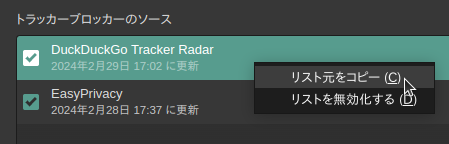
- ブロックリストのURL(https://downloads.vivaldi.com/ddg/tds-v2-current.json)がコピーされるので、ブラウザのアドレス欄にペーストしてそれにアクセス。
- json形式のファイルの中身が表示されるので、それを全コピー → テキストエディタにペースト。
- "instagram.com" の設定部分(13464行目あたり〜13540行目あたり)を削除 → 適当に xxx.json みたいな名前をつけて保存。
- Vivaldiの「トラッカーブロッカーのソース」リスト左下の "+" をクリック。
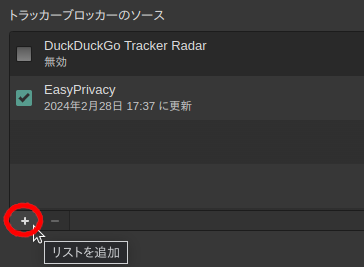
- 先ほど保存したファイルを指定してリストに追加。
と、これで「Instagram以外のトラッカーをブロックするリスト」が Vivaidi で有効になります。
この方法はこの方法で、オリジナルのブロックリストの更新に追随できなかったりなどの問題が生じます。そして何より面倒くさい。
暇なときにでも、オリジナルを定期的に取得して、自動的に不要部分を削除して更新するスクリプトを作ってみようか。
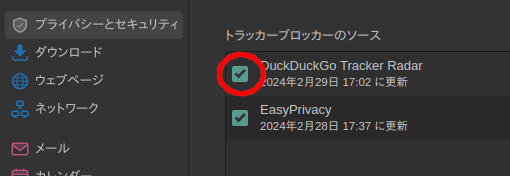 「DuckDuckGo Tracker Radar」のチェックを外して無効にする。
「DuckDuckGo Tracker Radar」のチェックを外して無効にする。
コメント